标签:窗口 host 粘贴 connect 属性 箭头 高级 管理 127.0.0.1
在数据库和MyEclipse都安装好的情况下进行配置:
1.将JDBC(sqljdbc_4.0.2206.100_chs.exe)文件解压到C盘program files下面(也可以将解压后的文件Microsoft JDBC Driver 4.0 for SQL Server,直接放在此目录下),并在安装目录里找到sqljdbc4.jar文件,复制sqljdbc4.jar的路径(C:\Program Files\Microsoft JDBC Driver 4.0 for SQL Server\sqljdbc_4.0\chs\sqljdbc4.jar)
2. 配置环境变量
我的电脑右键——属性——高级系统设置——高级——环境变量,找到系统变量classpath(没有classpath的话新建一个)——编辑,在变量值最后边加”;”号,然后把sqljdbc4.jar的路径粘贴上。
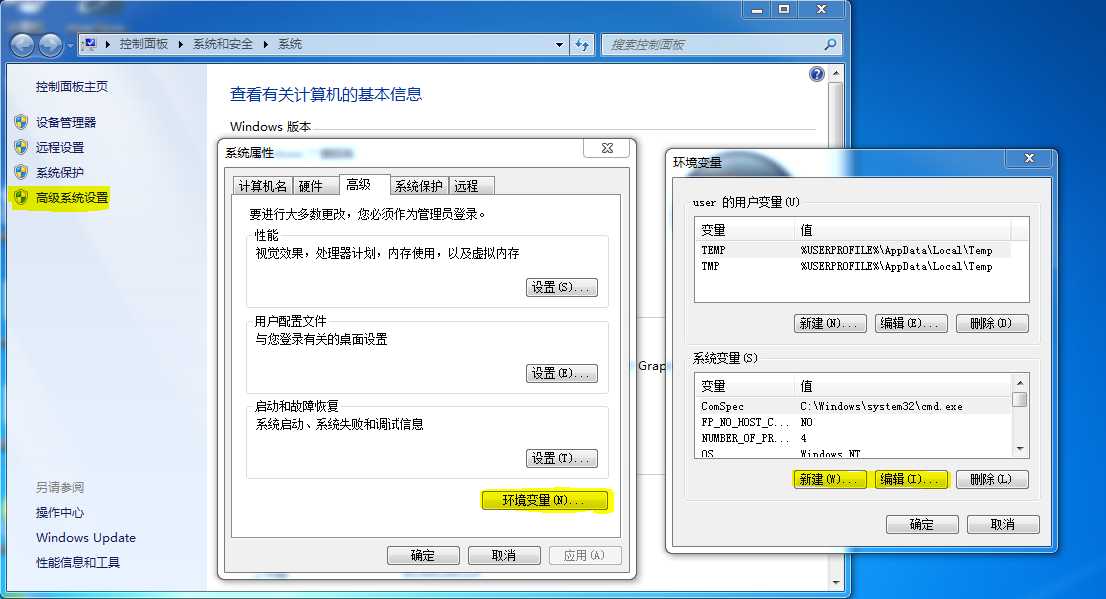
3.打开 运行 开始 → 所有程序 → Microsoft SQL Server 2012 → 配置工具 →SQL Server配置管理器,左边栏找到 SQL Server网络配置选项,
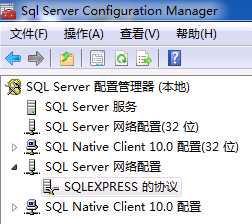
点开它的小箭头,会看到“(数据库名)的协议” ,选中它,看右边栏
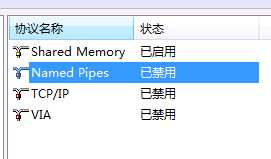
Named Pipes 未启用,则右键→启用,
TCP/IP,选择 启用
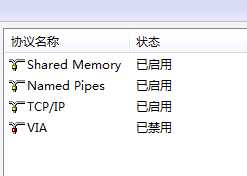
双击TCP/IP(右键→属性),在弹出的窗口中选择 “IP地址” 选项卡,将IP1和IP10的“IP地址”设为127.0.0.1(如果不确定可以把所以IP改都为127.0.0.1),并将所有“IPx”的‘已启用’设为是。
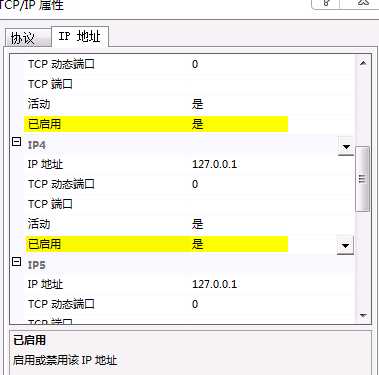
接着,拖动下拉条到最下方,将 IPAll 中的“TCP端口”设成 ‘1433’
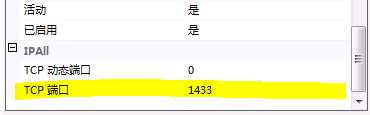
点击确定。
4.下载的sqljdbc4.jar复制到MyEclipse的WEB-INF/lib目录下
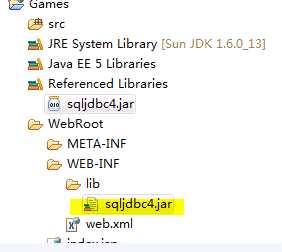
选中sqljdbc.jar右键,鼠标指向Build Path后如果显示有“add …”选项则点击添加,没有显示就可以不管。
接下就可以使用JDBC连接数据库啦。
代码如下:
package com.util; import java.sql.Connection; import java.sql.DriverManager; import java.sql.SQLException; public class DBTest { public static void testConnection(){ //1.加载数据库驱动 try { Class.forName("com.microsoft.sqlserver.jdbc.SQLServerDriver"); System.out.println("驱动加载成功!"); } catch (ClassNotFoundException e) { System.out.println("驱动没找到"); } //2.连接数据库 try{ Connection conn=DriverManager.getConnection("jdbc:sqlserver://localhost:1433;databaseName=e-commerce", "sa", "sa"); if(conn!=null){ System.out.println("连接成功"); } }catch (SQLException e) { System.out.println("连接失败"); }finally{ //conn.close(); } } public static void main(String[] args) { testConnection(); } }
标签:窗口 host 粘贴 connect 属性 箭头 高级 管理 127.0.0.1
原文地址:http://www.cnblogs.com/yangandjun/p/6394755.html